Файлы: программа UWP для замены проводника
Спустя годы и версии Windows, многие элементы системы исчезли. Но в то же время некоторые из них существуют уже несколько десятилетий, например Проводник . Конечно, есть много других сторонних решений, альтернативных этому, как в случае с Files.
Имейте в виду, что важная операционная система Windows существует уже давно, в дополнение к нескольким версиям. Они были более или менее успешными или приняты пользователями, с Windows 7 и XP — самый любимый. Все это до достижения текущего Windows 10 . Как мы уже упоминали, такие элементы, как Redmond System File Explorer, существуют уже много лет. Это помогает нам наилучшим образом работать с файлами и папками, с которыми мы работаем каждый день.
И это то, что этот элемент остался там, несмотря на бесчисленные изменения, произошедшие в Windows. К этому, например, мы можем добавить других ветеранов, таких как Панель управления, Задача Диспетчер, диспетчер устройств и т. д. Но верно и то, что с момента его появления времена сильно изменились. Таким образом, технология развивалась, и использование и внешний вид некоторых приложений были адаптированы к текущему времени.
Мобильное приложение Google Files: освободите место на телефоне.Перенос файлов с телефона на телефон
- Какие преимущества мы находим при установке файлов в Windows
- Интерфейс файлов, альтернатива проводнику
- Другие полезные функции File
- Параметры настройки файлов
- Бесплатная загрузка файлов
- Альтернативные варианты для File as File Explorer
- Explorer ++
- Мульти-порядок
Какие преимущества мы находим при установке файлов в Windows
Именно поэтому в настоящий момент многие пользователи запрашивают изменение некоторых из этих функций, как это происходит с проводником. Хотя есть несколько дополнительных функций, которые этот элемент несет с собой, есть пользователей которые просят гораздо больше. Вот почему со временем многие предпочитают использовать сторонние решения. Что ж, программа Files, о которой мы тут говорим, — отличная альтернатива родной Проводник .
Именно об этом приложении мы и поговорим с вами прямо сейчас. Первое, что мы должны знать об этой альтернативе проводнику Windows, это то, что это приложение UWP. Это означает, что в первую очередь мы загружаем его из официального магазина системы с полной безопасностью, Microsoft Магазин . В то же время он был разработан как эстетически, так и функционально, чтобы идеально адаптироваться к самой Windows.
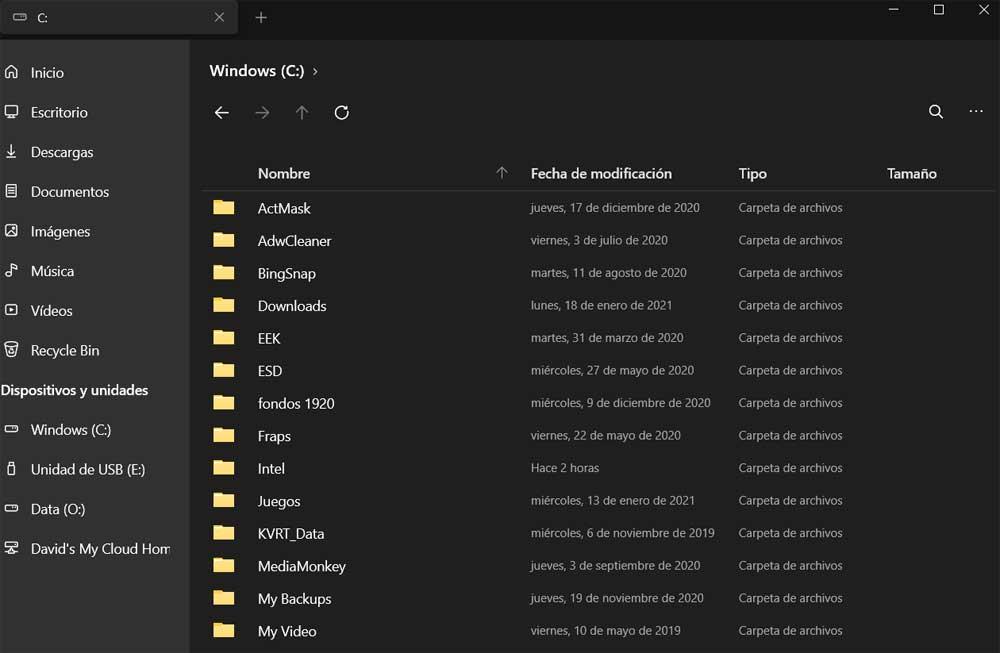
Фактически, как только мы запускаем программу как таковую, мы обнаруживаем, что пользовательский интерфейс несколько отличается от того, к которому мы привыкли. Конечно, он был разработан, чтобы помочь нам с полным комфортом управлять нашими файлами и папками. Чтобы дать нам представление, мы говорим о бесплатном открытом исходном коде UWP Проводник, который дает нам многое из того, что требуется от исходной функции Windows 10.
Также важно знать, что это проект это начинается прямо сейчас, так что ему еще есть что улучшать и развиваться.
Интерфейс файлов, альтернатива проводнику
Что ж, как только она будет запущена, скажем, что это программа, в интерфейсе которой мы обнаруживаем две хорошо различимые панели. Слева от него мы находим серию ярлыков для важных и используемых диски и папки. В то же время в разделе «Пуск» на правой панели мы увидим используемое и доступное пространство каждого из модулей, как локальных, так и удаленных.
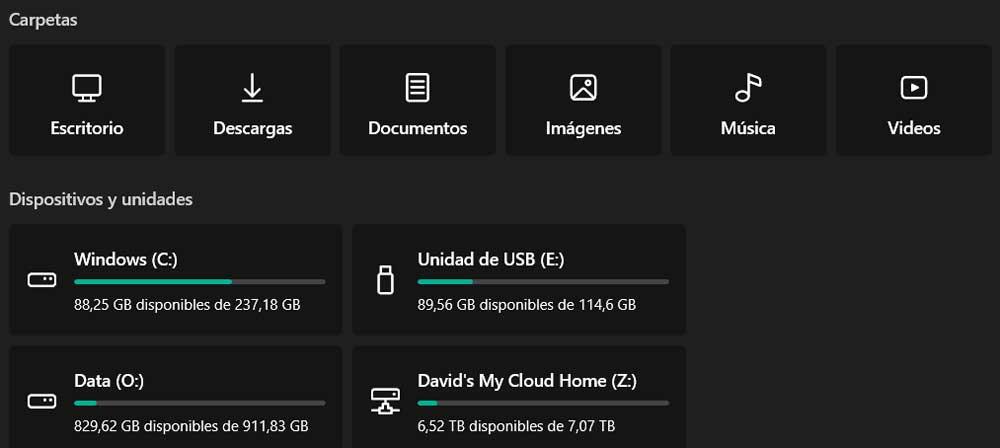
Все, что мы комментируем, разработано с использованием обычных Свободный дизайн панели для адаптации к остальной части операционной системы. Затем, когда мы перемещаемся по дискам и их расположениям, правая панель показывает нам указанное содержимое. Сказать, что для взаимодействия с файлами и папками на правой панели самый быстрый способ — щелкнуть правой кнопкой мыши. мышь кнопку на нем.
В этот момент на экране появляется контекстное меню, полное вариантов для выбора. Очевидно, у нас есть обычное вырезание, копирование или удаление, но это гораздо больше. Например, из этого Контекстное меню , мы можем играть прямо в VLC, откройте папку в TreeSize, чтобы увидеть ее размер, закрепите ее на главной панели интерфейса или даже откройте на другой вкладке.
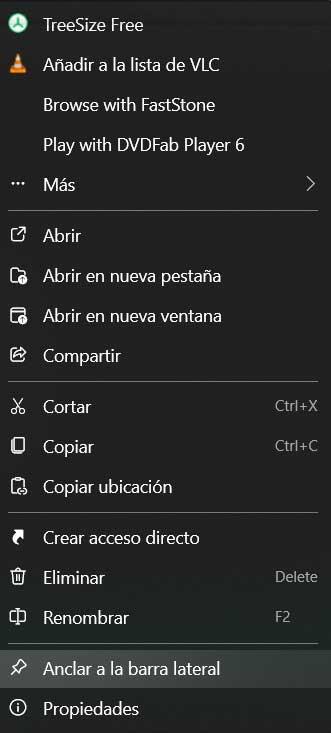
Варианты взаимодействия с другими установленными программами различаются в зависимости от типа файла или папки, которые мы выбрали.
Другие полезные функции File
И именно здесь мы скажем вам, к радости многих, что программа, о которой мы говорим, поддерживает работу с Вкладки . Это позволяет нам открывать несколько локаций и подразделений в одном окно . Фактически, это функция, о которой многие просили встроенный проводник Windows.
Кроме того, программа имеет очень мощный файловый браузер и позволяет нам открывать контент прямо в CMD Терминал. Еще одна функция, которую мы можем активировать в этом приложении, — это использование двойной панели независимо как в начале, так и в новых вкладках.
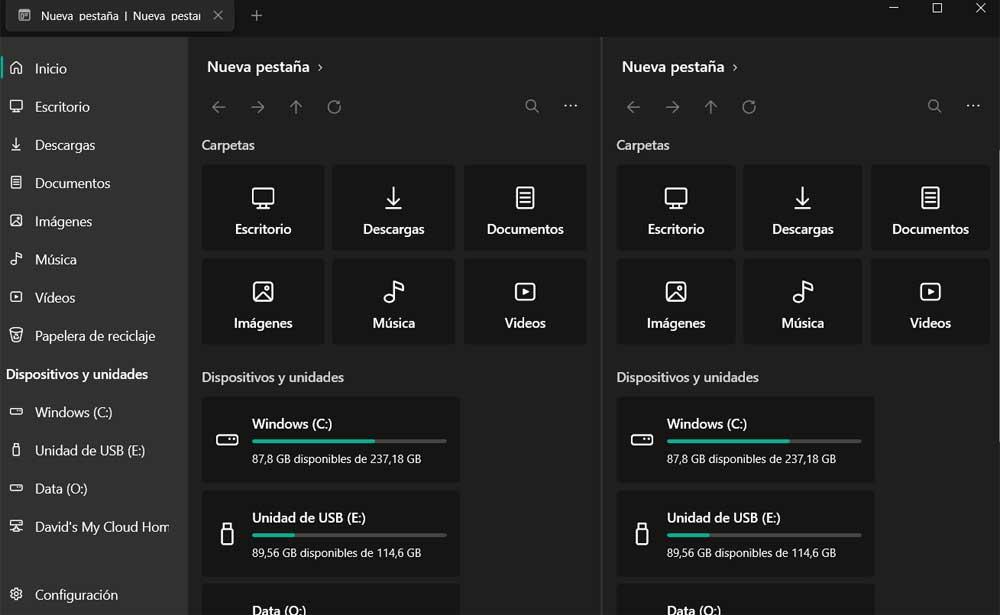
Все это поможет нам работать быстрее и эффективнее со всем нашим контентом, хранящимся на компьютере.
Параметры настройки файлов
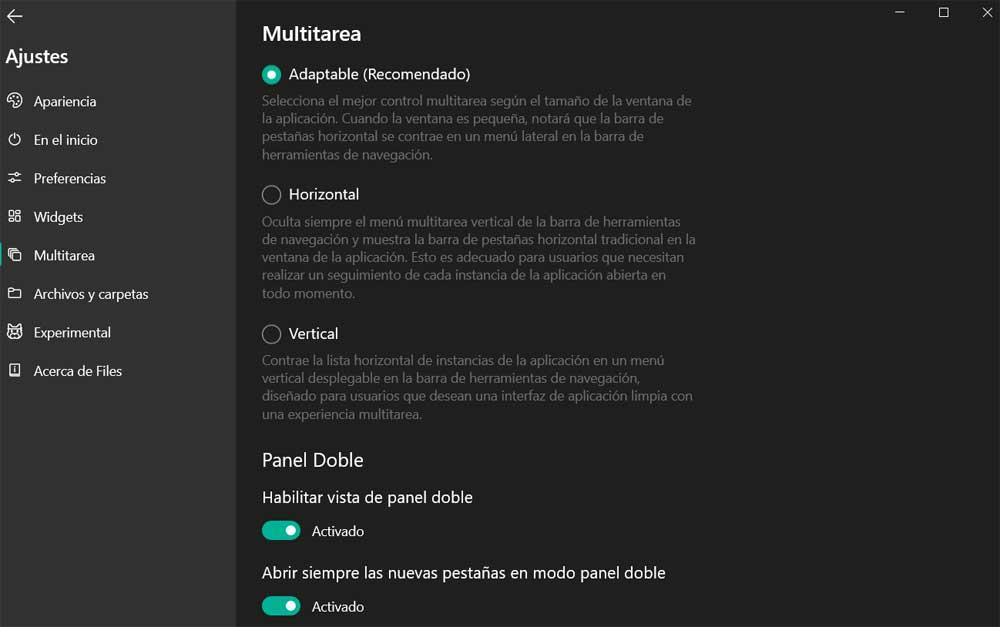
В то же время отсюда мы активируем двойную панель или некоторые ярлыки для таких элементов, как CMD или PowerShell . Фактически, лучшее, что мы можем сделать, — это немного передвинуть эту программу, чтобы привыкнуть к ее использованию и обнаружить ее преимущества.
Бесплатная загрузка файлов
Как мы упоминали ранее, мы сталкиваемся с приложением UWP с открытым исходным кодом, которое действует как альтернатива Для Windows File Explorer . Здесь мы находим несколько очень интересных функций в дополнение к интерфейсу, более соответствующему текущей Windows 10. Поэтому, чтобы извлечь пользу и попробовать все, что мы вам рассказали, вы можете загрузить программа бесплатно из официального системного магазина.
Источник: itigic.com
Files

![]()
Files — файловый менеджер для операционных систем Windows 10 (32/64 бит) и 11 (64 бит). Программа распространяется бесплатно через Microsoft Store (покупки в приложении отсутствуют). Интерфейс переведен на русский язык (неполный перевод).
Зачем нужна программа Files?
Программа Files является аналогом стандартного файлового менеджера «Проводник» и служит той же цели — просмотр содержимого папок на локальных и сетевых дисках, открытие и запуск хранящихся на них файлов и приложений, выполнения всех стандартных операций над ними — переименование, копирование, перемещение и т.д. Главное преимущество менеджера Files над «Проводником» — многовкладочный интерфейс, позволяющий избавиться от открытия множества окон при необходимости работы с несколькими папками одновременно.
Однако полностью отказаться от использования стандартного файлового менеджера Windows не получится, т.к. программа Files предоставляет исключительно инструмент для обзора папок и работы с файлами. В «Проводник» же включена вся графическая оболочка системы — рабочий стол, панель задач, меню «Пуск» и др.
Приложение Files по умолчанию можно запускать только с ярлыка. Если нужно сделать так, чтобы оно запускалось при использовании горячих клавиш «Win + E» (т.е. вместо «Проводника»), можно немного отредактировать системный реестр (инструкция приведена ниже).
Функции программы Files
Большинство функций файлового менеджера Files соответствуют таковым у «Проводника», но в ряде ситуаций работать с ними удобней и проще:
- Упомянутый выше многовкладочный интерфейс можно настроить таким образом, что все открываемые папки будут отображаться в новой вкладке (по умолчанию для этого нужно использовать контекстное меню).
- Возможность создания нескольких окон с вкладками. Последние, кстати, можно переносить между окнами при помощи мыши.
- В настройках программы можно дополнительно активировать двухпанельный режим для просмотра в одной вкладке сразу двух папок. Примерно как у Total Commander, но без возможности, например, копировать и перемещать объекты из одной папки в другую по нажатию определенной клавиши (это можно делать обычными способами).
- Выделять объекты можно не только мышкой или при помощи клавиатуры, но и используя функцию «Множественный выбор», напоминающую таковую у смартфонов и планшетов, когда рядом с файлами и папками отображаются чекбоксы (у «Проводника» такая функция тоже есть, но она не очень удобная).
- Удобные компактные кнопки для вызова меню сортировки и группировки объектов, изменения вида отображения значков.
- Быстрое включение/выключение отображения скрытых объектов и расширений у файлов.
- Мощная функция предварительного просмотра содержимого файлов. Если выбрать видео, то его можно будет просмотреть полностью, используя в процессе перемотку.
- Помимо возможности создания папок и определенных типов файлов (в меню «Создать» отображаются те же пункты, что и в «Проводнике»), менеджер Files позволяет создавать пустые файлы. Пользователю останется вручную добавить к нему с расширение, чтобы определить его тип.
- Возможность просмотра в любой момент журнала действий над файлами и папками — копирование, перемещение, удаление и т.д.
- Возможность сохранения перед закрытием программы всех открытых папок (вкладок) и с последующим возвратом к этому же состоянию при запуске Files.
- Быстрое открытие папки в терминале — командной строке либо PowerShell.
- Быстрое переключение между тремя темами оформления: системной (те же цвета, что заданы в настройках Windows), светлой и темной.
Это не все возможности файлового менеджера Files.
Как открывать Files вместо «Проводника»?
Инструкции на английском языке можно найти официальной странице менеджера здесь. Вкратце приведем один из способов переназначения комбинации клавиш «Win + E» с открытия «Проводника» на запуск программы Files (см. скриншот):
- Впишите в поиск меню «Пуск» запрос «Редактор реестра» и запустите его.
- Создайте на всякий случай резервную копию реестра (откройте в редакторе меню «Файл» и выберите «Экспорт…»).
- Перейдите в редакторе в раздел: КомпьютерHKEY_CURRENT_USERSoftwareClassesCLSID
- В разделе «CLSID» создайте подраздел
- В создайте подраздел с именем shell
- В shell создайте подраздел opennewwindow
- В opennewwindow создайте command
- В итоге в реестре появится раздел «КомпьютерHKEY_CURRENT_USERSoftwareClassesCLSID\shellopennewwindowcommand»
- В последнем разделе command откройте параметр «По умолчанию» (он будет создан автоматически) и впишите в поле «Значение» следующую строку:
%LOCALAPPDATA%MicrosoftWindowsAppsfiles.exe
- И последнее — создайте рядом с измененным параметром новый «Строковый параметр», назовите его «DelegateExecute» (внутрь ничего вписывать не нужно).
Теперь по нажатию «Win + E» будет запускаться программа Files (но при этом другие программы будут по-прежнему открывать «Проводник»). Чтобы вернуть «Проводник» просто удалите раздел вместе со всем содержимым.
Источник: www.softsalad.ru
LiveInternetLiveInternet
Шесть лет назад Йохан Хьюберс построил полномасштабную копию Ноева ковчега. Нидерландский плотник.
Сохранение дневника на компьютер с помощью функции экспорта (export) на Liveinternet –.
Как удалить пользователя из Списка друзей Бывает так, что друг оказался не друг. Со.
В Крыму — азартные авиационные игры Военно-космических сил России. Появление в небе над полуостро.
-Ссылки
-Видео
 Невероятный танец девочки. 23.12.2014 —> Смотрели: 1949 (45)
Невероятный танец девочки. 23.12.2014 —> Смотрели: 1949 (45)  Говорящие котики 21.03.2009 —> Смотрели: 1007 (26)
Говорящие котики 21.03.2009 —> Смотрели: 1007 (26)
-Музыка
-Новости
-Фотоальбом

Феодосия 20:11 10.10.2012 Фотографий: 18
-Всегда под рукой
—
Радио в блоге
-Поиск по дневнику
-Подписка по e-mail
-Интересы
-Друзья
Друзья онлайн GalinaAR anngol Астронель Николай_Кофырин Ира_Ивановна Любовь_здоровье_красота
-Постоянные читатели
-Сообщества
-Статистика
Создан: 29.01.2009
Записей: 21653
Комментариев: 200277
Написано: 252298
Program Files x86 и Program Files что это за папки и можно ли их удалить?

Program Files и x86 и Program Files что это папки и можно ли их удалить? Большинство пользователей Windows всех версий видели данные папочки. Особенно Program Files. На вопрос про их удаление, скажу сразу – не стоит. Но, давайте разберёмся более подробно.
Где хранятся файлы программ?

Данные папочки переводятся как программные папки. Они созданы самой системой Windows и являются её неотъемлемой частью, с самых первых вариантов данной системы. В начале создания системы в этих папочках (точнее в Program Files) сохранялись все вложенные директории, которые связаны непосредственно с функционалом Виндовс.
А именно, почтовиком, плеером, антивирусным ПО и прочими основными программами. Время шло, и роль данных папок вместе с содержимым сильно увеличивалась. В своём большинстве это связано с компьютерными играми. Думается, вы заметили, что, когда устанавливаете различные программы, вам предлагают выбрать место, куда именно нужно установить программу.
В результате этого, программная папочка становится очень сильно забита различной информацией. А данная папка является системной, системный диск может сильно забиться. Поэтому, я во многих статьях часто упоминал, что устанавливать программы лучше на другие диски, ни на системный. На данном диске находятся почти все программы, если вы конечно их не устанавливали на другой диск.
Особенно это касается массивных игр с отличной графикой. Такие игры очень много весят. Их обязательно нужно установить на другой диск.
Program Files и x86 и Program Files что это за папки Windows?


Уже вкратце объяснялось, что это за папки, но вкратце повторим. Они созданы системой для инсталляции программ. При этом, папок две. Другая оканчивается на x86. Зачем нужна вторая папочка? Данная папочка на самом деле нужна системе с другой разрядностью. У части пользователей возникает вопрос, а не вредительская ли там находится программа, с подделанным похожим именем.
Ведь данная папка также прилично загружает ЦП. В общем всё происходит от того, какую разрядность имеет Виндовс (советую прочитать статью по ссылке, где я описывал разрядность системы).
- Когда ваша ОС имеет разрядность x32 бита, то в окончании данной папки нет цифр и лишних букв, и программная папочка только одна. Каждая новая программа, которые вы устанавливаете, инсталлируются именно в неё (если вы сами не устанавливаете её в другое место);
- Если таких папок две, то можете не сомневаться, что ваша система имеет разрядность в х64 бита. Даже можно не смотреть на окончание второй папочки x Все программы в х64 бита будут установлены именно в неё.
Можете немного поэкспериментировать, скачать заархивированную программу и заглянуть внутрь. Если в ней две папки и две установочные версии, значит, в ней находятся обе версии программы. На 32 бита, и на 64 бита. Поэтому, если у вас 64 битная система, вам нужно устанавливать соответствующую версию программы, и она установится в Program Files х86.
Соответственно, программа с другой разрядностью, установится в другую папку. Это сделано для удобства. Хотя, я бы посоветовал создать папку с таким же названием и устанавливать в неё все приложения, на другом диске (не обязательно создавать папочку именно с подобным названием, просто вам будет так удобнее). Как видите, у меня данная папка весит немного. Это из-за того, что все программы многие привыкли устанавливать в другую папку.
Разрешено ли деинсталлировать папочку «Программы и Файлы»?
Думается, из того, что сейчас рассказано, вы и так поняли, что удалять подобную папку нельзя. В противном случае все программы, которые в ней установлены, не будут функционировать.
Если у вас на системном диске стало критически мало места, то нужно начать очищать диск.
- Например, можно почистить папочку ТЕМР;
- Если у вас установлена помимо основной системы и Old, её желательно удалить;
- Также можно сделать перемещение файла подкачки;
- Также можно выключить гибернацию;
- Или просто почистить системный диск.

Вывод: — Program Files что это за папки вы теперь знаете. Также, вам понятно, что Windows в них собирает различные программы и утилиты. Как системные, так и от сторонних производителей. Удалять их ни в коем случае нельзя. Можно только почистить методами, которые описаны.
Успехов!
| Рубрики: | Компьютер,телефон |
Метки: Program Files x86 и Program Files что это за папки можно ли их удалить
Процитировано 31 раз
Понравилось: 45 пользователям
Источник: www.spayte.ru
Новый стильный файловый менеджер для Windows 10
Признаюсь честно, после выхода новой операционной системы сразу категорически не понравился ленточный интерфейс в окнах файлового менеджера «десятки», даже пытался его полностью скрыть, но ничего не вышло толкового и пришлось смириться.
Многократные поиски самого удачного варианта вкладок для окон Проводника помнят постоянные читатели (Clover, QTTabBar…). Теперь представьте мое восхищение, когда первый раз запустил приложение Files (UWP Preview)…
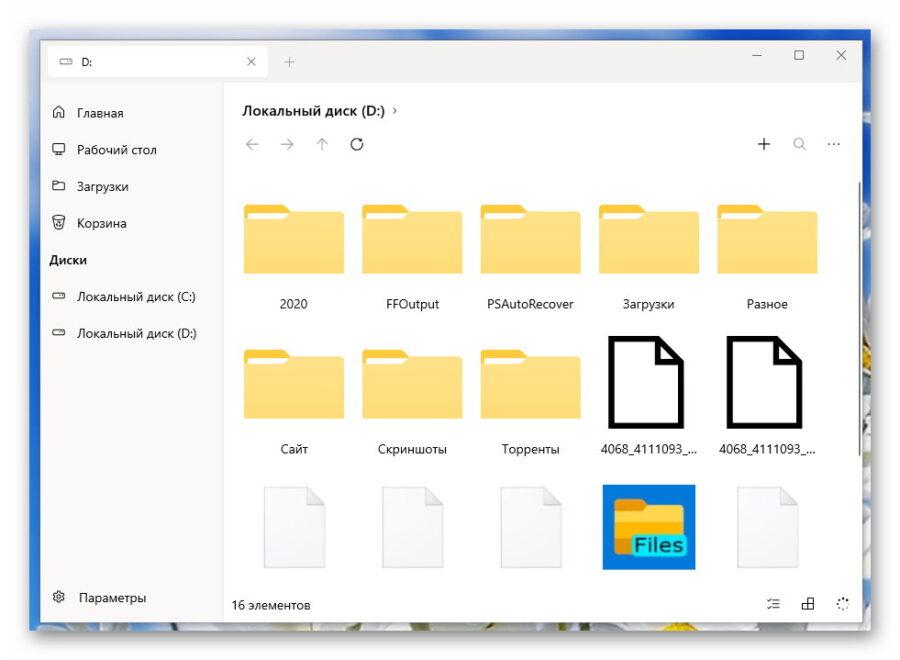
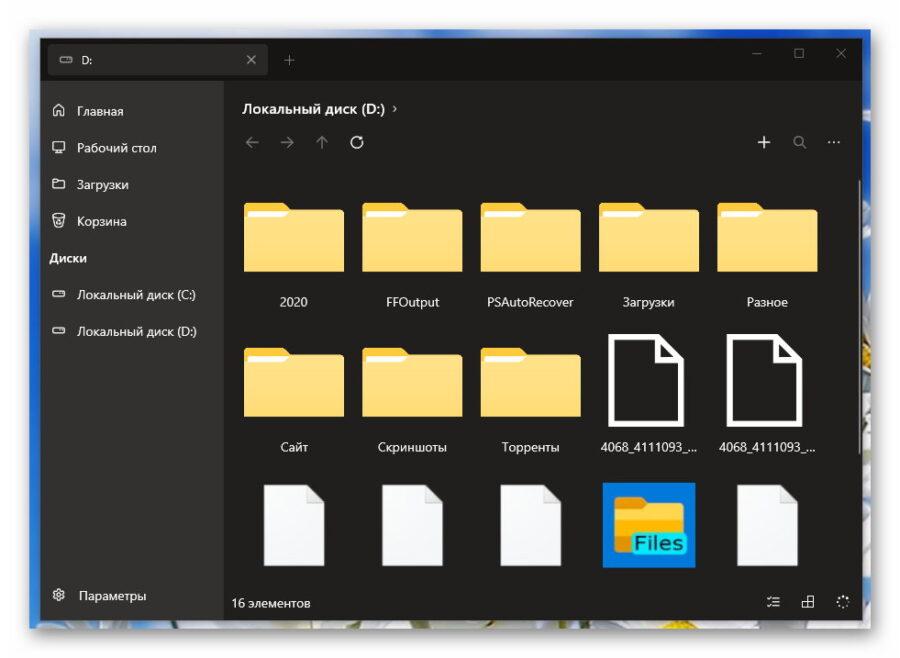
Вот он, функциональный минимализм, простота и воздушность! Но в сторону эмоции — давайте посмотрим на возможности этой программы.
Параметры и настройки приложения Files (UWP Preview)
Для начала научимся открывать новые вкладки в этом файловом менеджере, потыкаем по всем значкам и заглянем в контекстные меню.
Чтоб открыть новую вкладку нужно, как догадались, кликнуть на плюсик в соответствующей панели…
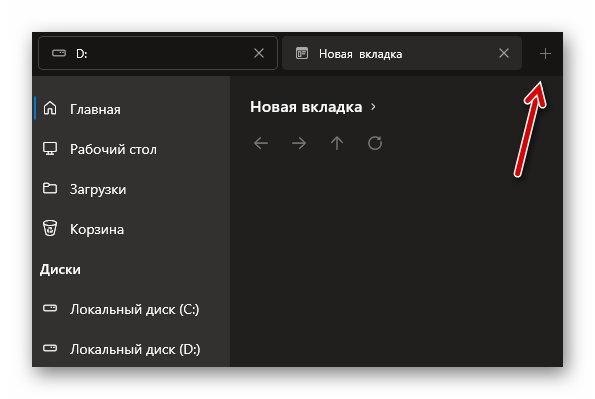
Теперь просто выбираем из каталога дисков и папок, что слева в рабочем окне, нужный вариант и он появляется в новой вкладке…
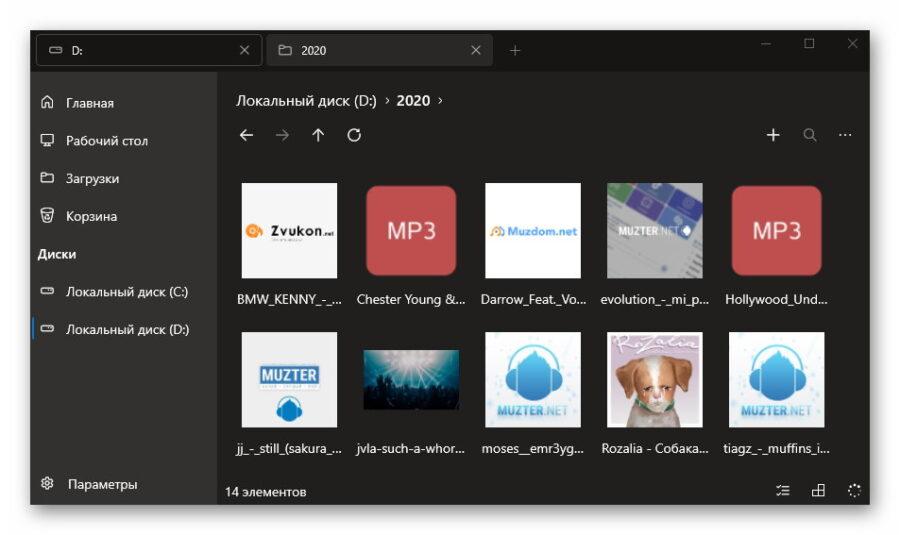
Абсолютно ничего сложного. Контекстное меню выглядит таким образом…
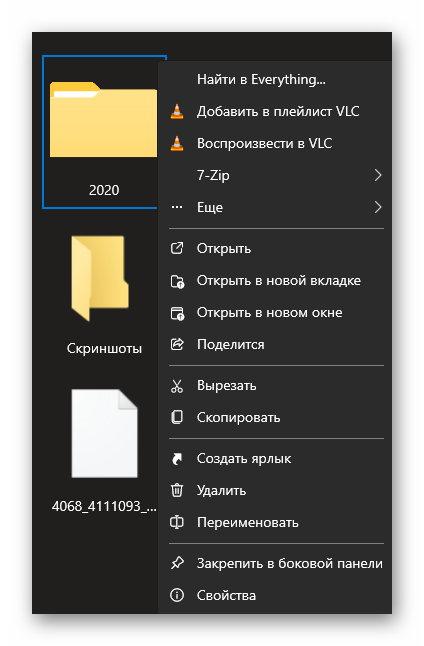
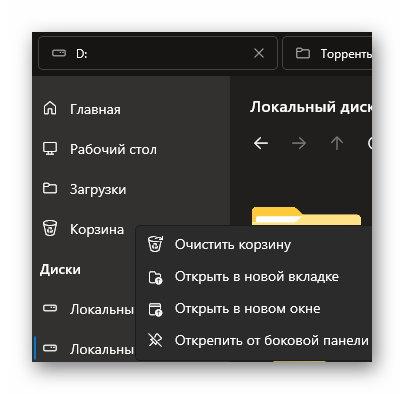
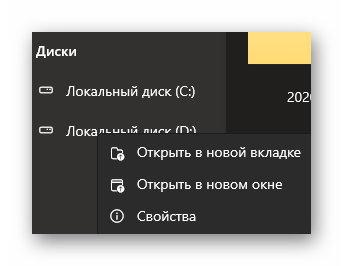
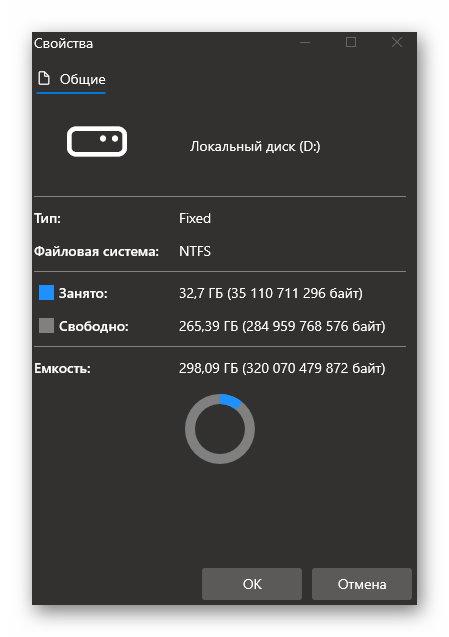
Элементы из левого раздела можно откреплять и закреплять, если заметили. Именно таким образом навел сразу там порядок. Файлы и папки копируются, вырезаются и перетаскиваются между вкладками обычным способом.
Первый значок в правом нижнем углу отвечает за выделение файлов…
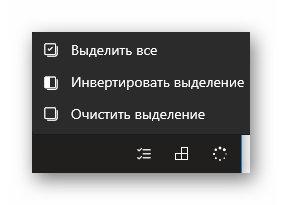

Третий отображает процесс выполнения какой-либо операции (например, копирования)…
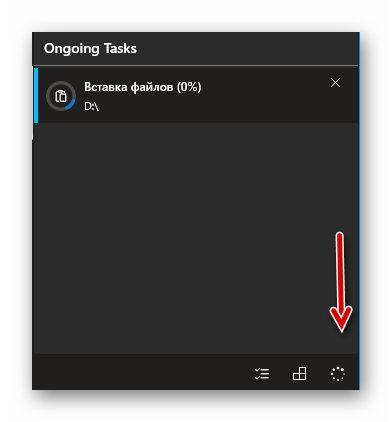
…и ее завершение…
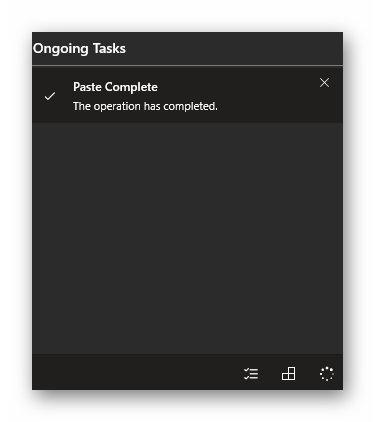
Плюсик в правом верхнем углу поможет создать новую папку, текстовый документ и… изображение (вот этого юмора не понял).
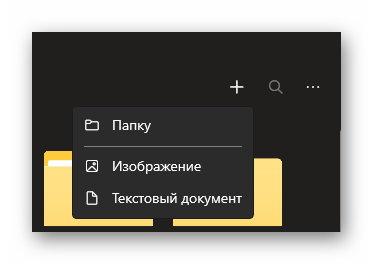
Поиск проверить не смог, так как он у меня отключен полностью еще со времен начала использования альтернативного скоростного решения (Everything). Под тремя точками находим такое контекстное меню…
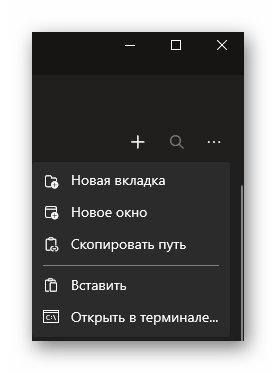
Кстати, если уменьшить размер окна до определенного размера, появится еще одна кнопочка тут…
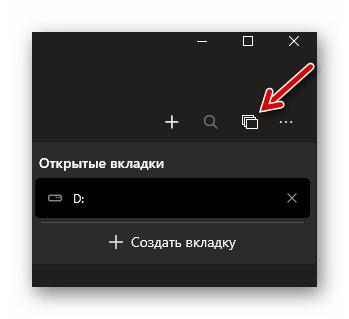
Скорее всего, это «жертва» адаптивности приложения (оно одинаково работает как в стационарных компьютерах, так и в планшетах со смартфонами на базе Windows.
Теперь давайте «нырнем» в Параметры нового файлового менеджера для Windows 10 (слева внизу вход в них притаился).
Интерфейс программы переведен частично, но и на этом пока скажем спасибо авторам (со временем все будет красиво в этом плане, как они обещают).
Тему можно вручную выбрать светлую или темную, а можно и задать автоматическое переключение вместе с операционной системой (кстати, когда по планете ходили еще мамонты, для автоматического переключения этих режимов в «десятке» нужна была отдельная программа ).
В этом пункте параметров придается акриловый эффект левому сайдбару (боковой колонке)…
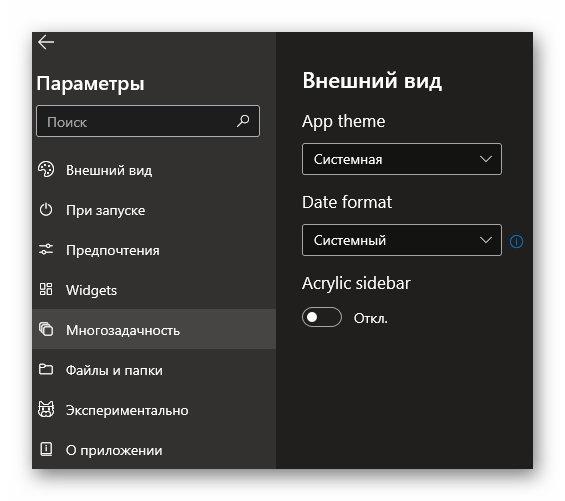
В следующем разделе все ясно без слов…
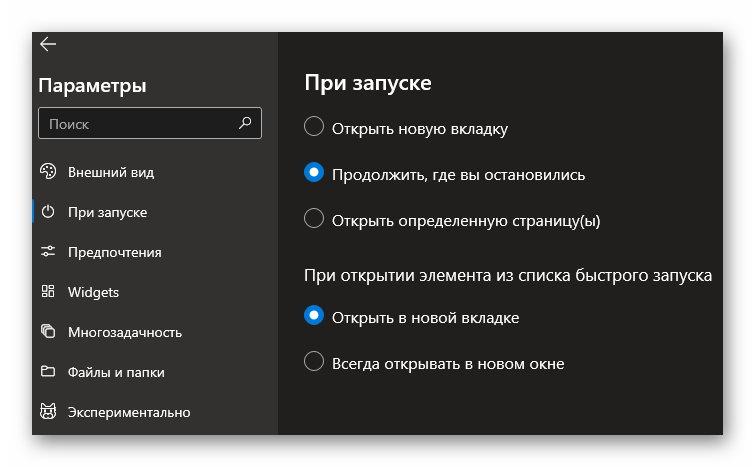
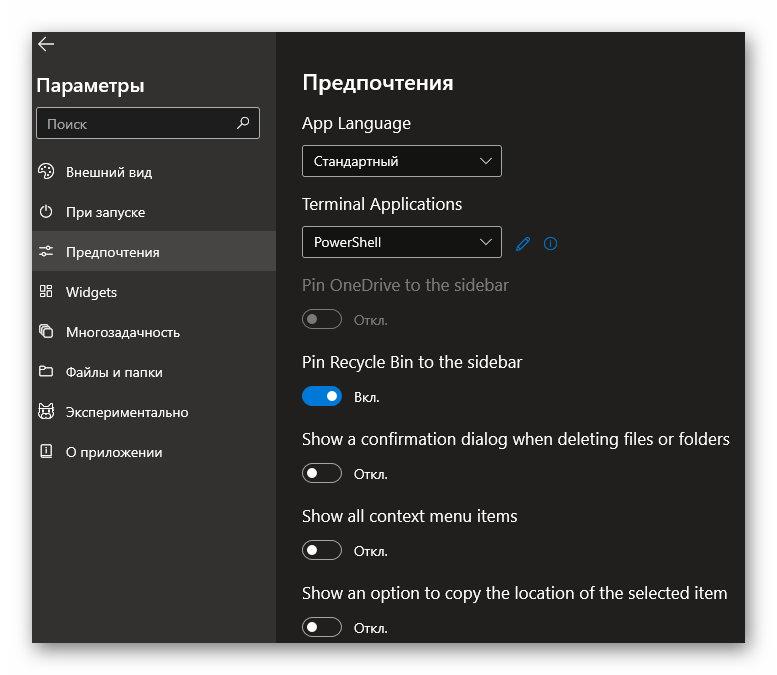
В «Предпочтения» выбираете язык интерфейса, терминал по умолчанию, отображение корзины в боковой колонке (закрепление ее там (рекомендую ее разместить в трее )), активацию диалогового окна при удалении файлов и папок, отображение контекстного меню пунктов (дословно) и показ опций копирования выделенного пункта (кто-то может это объяснить человеческим языком?).
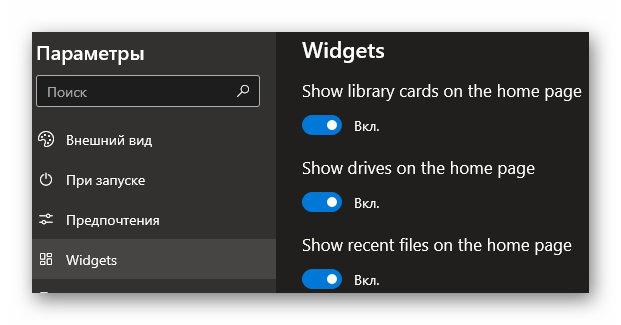
Если активируете все пункты из раздела виджетов, то получите в рабочем окне менеджера закрепленные библиотеки, диски и «Последние файлы» …
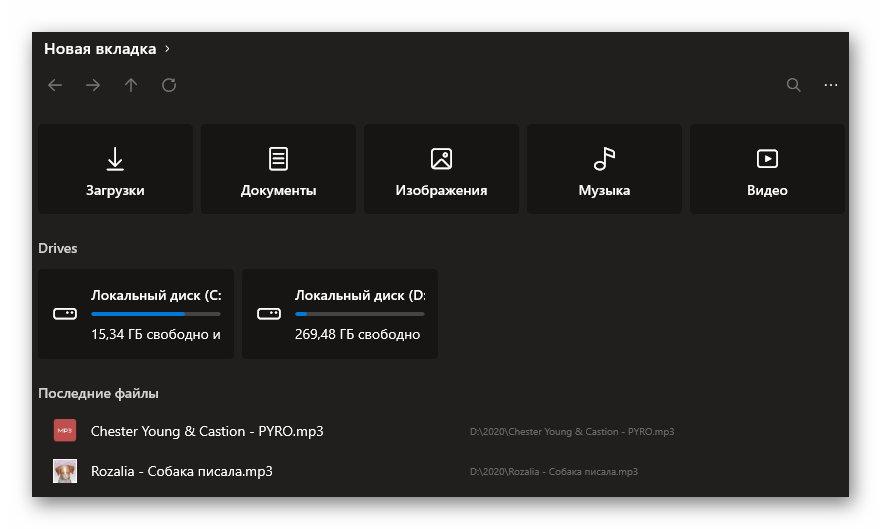
Эх, помню, как мы всякие «костыли» использовали, чтоб избавиться от этих библиотек (даже пришлось писать обзор отдельной утилиты), а тут одним ползунком они скрываются.
С многозадачностью разберетесь самостоятельно — полноценный перевод присутствует…
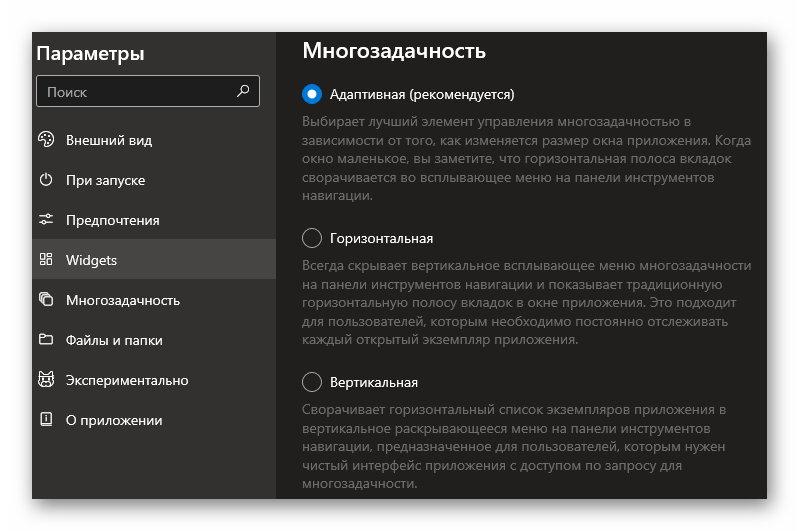
Некоторые пункты параметров у меня не активны, как подозреваю, по причине применения различных твиков в былые времена.
Второй пункт предлагает показывать дополнения к известным типам файлов (отображать расширения файлов), а последний заведует двойным кликом или одинарным для запуска файла или открытия папки…
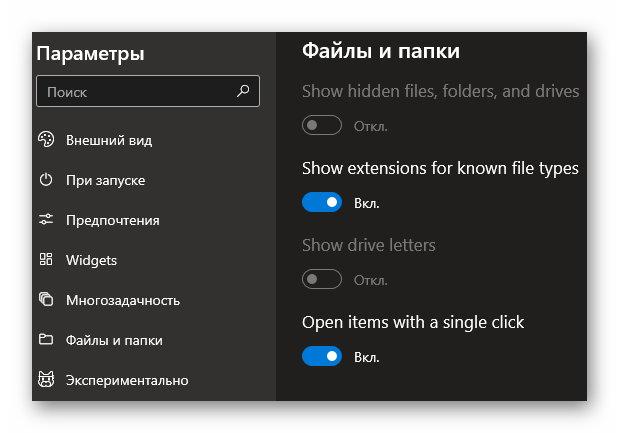
Не рекомендую экспериментировать…

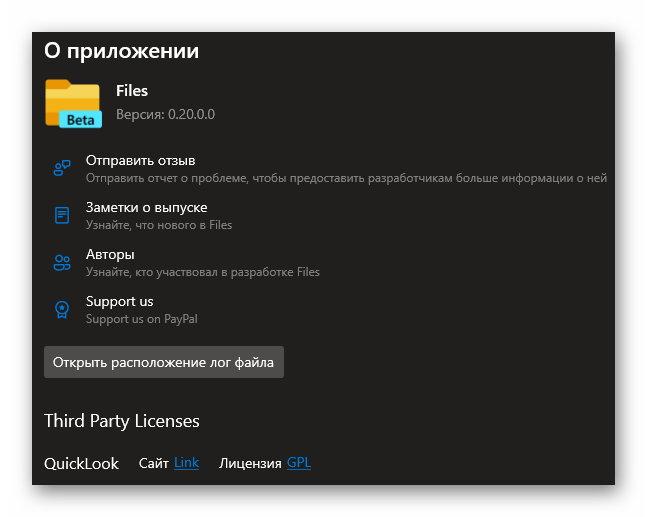
Если оказался не совсем понятен мой школьный поверхностный перевод пунктов параметров Files (UWP Preview) — можете воспользоваться услугами бесплатного программного переводчика интерфейсов Screen Translator (описывал его подробно).
Предлагаю сравнить наглядно два вида файловых менеджеров — нового и старого (с прикрученными сторонней утилитой вкладками)…
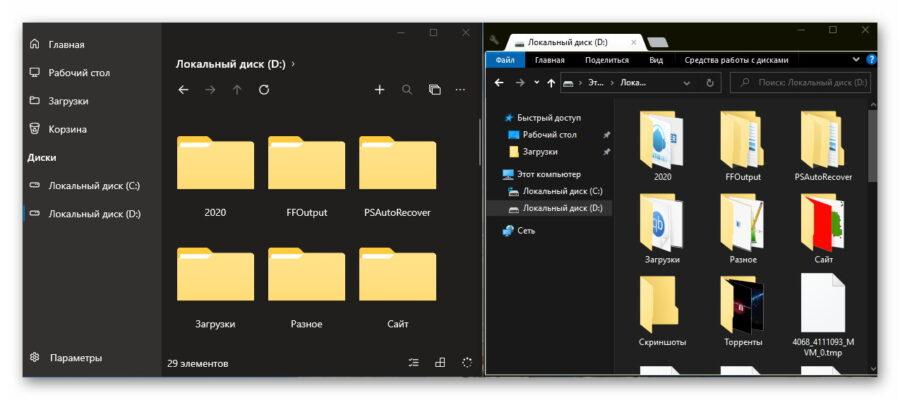
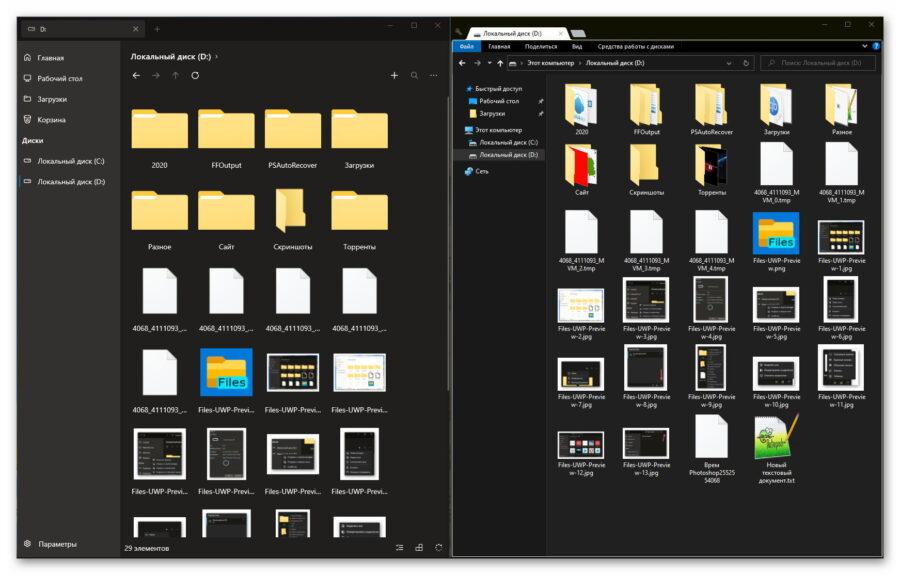
Лично мне очень понравился этот файловый менеджер для Windows 10. Конечно, он еще в стадии бета (тестирования) и не совершенен, но авторы интенсивно работают над ним и обещали очень быстро исправлять все баги с недоработками, внедрять новые функции и возможности.
Скачать Files (UWP Preview)
| Предназначение: | Современный файловый менеджер в стиле Fluent Design |
| Название программы: | Files (UWP Preview) |
| Производитель (автор): | Yair A |
| Статус: | Бесплатно |
| Категория: | Проводник |
| Размер инсталлятора (архива): | 43.38 Мб |
| Поддержка ОС: | Windows 10 |
| Язык интерфейса: | Английский, Русский… |
| Безопасность: | Вирусов нет |
| Похожие программы: | — |
| Ссылка на инсталлятор/сайт: | Скачать/Перейти |
Как и в случае с модными всплывающими окнами в стиле Fluent Design — распространяется программа бесплатно, но исключительно через магазин Microsoft Store (для владельцев не обрезанных сборок, а официальных полноценных операционных систем Windows 10 это совершенно не проблема).
Обновление Files UWP
С этими программами не соскучишься — написал обзор и лег спать, а утром этот «новый Проводник» уже обновился и обзавелся полным русскоязычным интерфейсом (еще вчера чуть пальцы не сломал на любимой клавиатуре описывая англоязычные пункты параметров )…
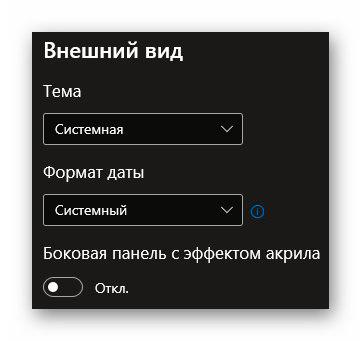
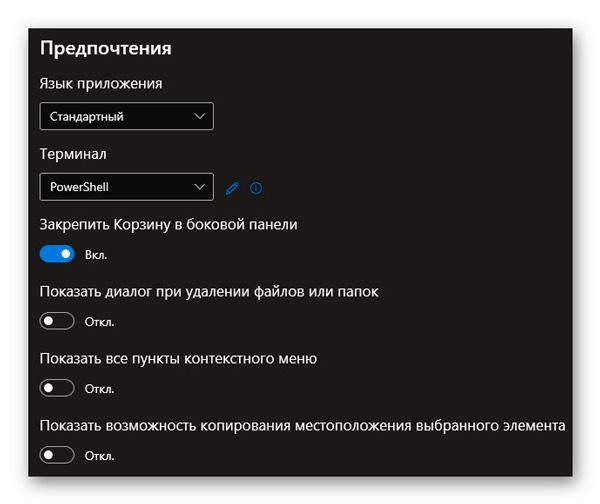


Кроме такой приятной неожиданности программа порадовала расширением возможностей…
Новые функции в v0.21:
- Добавлена поддержка скрытых элементов
- Появилась поддержка архиватора 7zip
- Добавлена поддержка Dropbox, Google Drive и Mega
- Добавлена опция для извлечения съемных устройств
- Добавлено меню контекста правого клика к горизонтальному управлению вкладкой
- Отображение доступных ярлыков клавиатуры в контекстных меню
- Добавлено tooltip со способом для закрепленных элементов на боковой панели
- Добавлена поддержка для открытия папок в новой вкладке, нажав на кнопку средней кнопки мыши
ПОЛЕЗНОЕ ВИДЕО
Такой стильный файловый менеджер для Windows 10. До новых полезных компьютерных программ и интересных приложений.
Источник: optimakomp.ru
Что такое AZFiles File Info?
Файл – самая распространенная единица информации. Без них невозможна работа ни одной операционной системы и программы. С помощью объектов данных мы реализуем многие жизненные необходимости. А вот когда сталкиваемся с неизвестным расширением – пытаемся узнать, как извлечь нужную информацию. А поможет нам в этом AZFiles File Info.
Что это за программа и как ей пользоваться узнаете ниже.
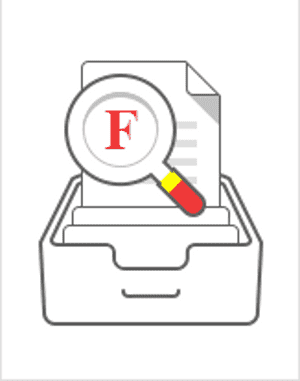
Описание программы
AZFiles File Info – это бесплатное приложение, которое определяет расширение файла и автоматически подбирает программу для его запуска.
Особенность утилиты заключается в том, что она предлагает загрузить соответствующее ПО со «своих» источников. Это очень удобно, т.к. пользователю не нужно самостоятельно искать приложение в интернете. Но в этой функции есть обратная сторона медали – вместе с целевым софтом на компьютер установятся различного рода вспомогательные продукты. В этом списке известные многим сервисы Яндекса и Mail.ru, браузер Амиго, торрент-клиент MediaGet и прочие малоизвестные тулбары и поисковики.
Совет! Рекомендуется ознакомиться со статьей: «Что такое Acmon?»
Учитывая небольшой функционал, системные требования подойдут к каждому домашнему компьютеру:
- операционная система: Windows XP и новее;
- свободное пространство на жестком диске: 30MB;
- минимум оперативной памяти: 64MB.
Если описание вас заинтересовало и принято решение пользоваться приложением, предлагаю перейти к следующему пункту.
Как пользоваться?
Ничего сложного в этом нет. Нужно выполнить следующее:
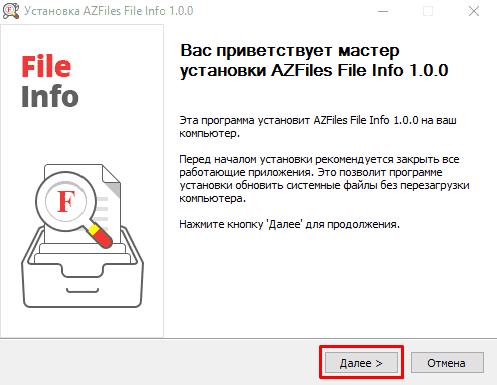
- Перейдите на официальный сайт программы и загрузите инсталляционный пакет.
- Запустите установочный файл и в появившемся окне нажмите кнопку «Далее».
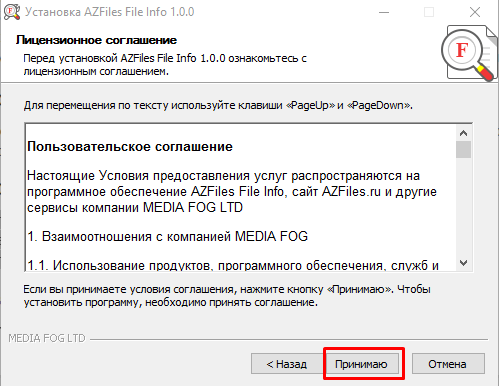
Примите «Пользовательское соглашение».
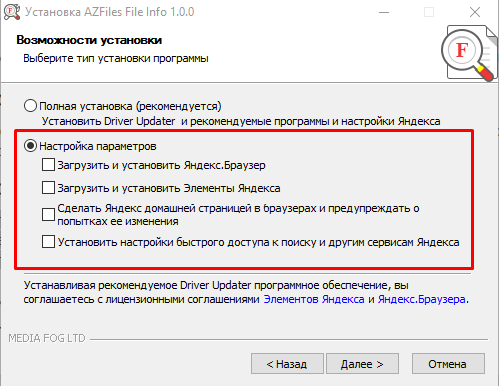
В новом окне выберите «Настройка параметров» и снимите все галочки с соответствующих полей.
Теперь дело остается за малым. Для определения типа файла и программы, с помощью которой его можно открыть, выполните следующее:
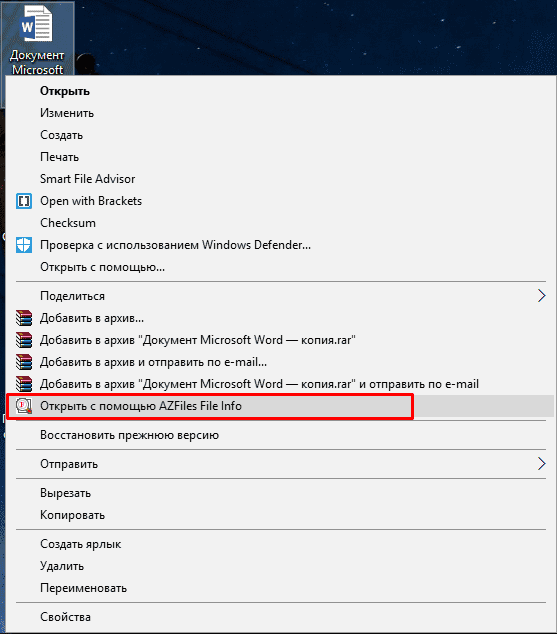
- Кликните ПКМ по интересующему объекту.
- Выберите в контекстном меню «Открыть с помощью AZFiles File Info».
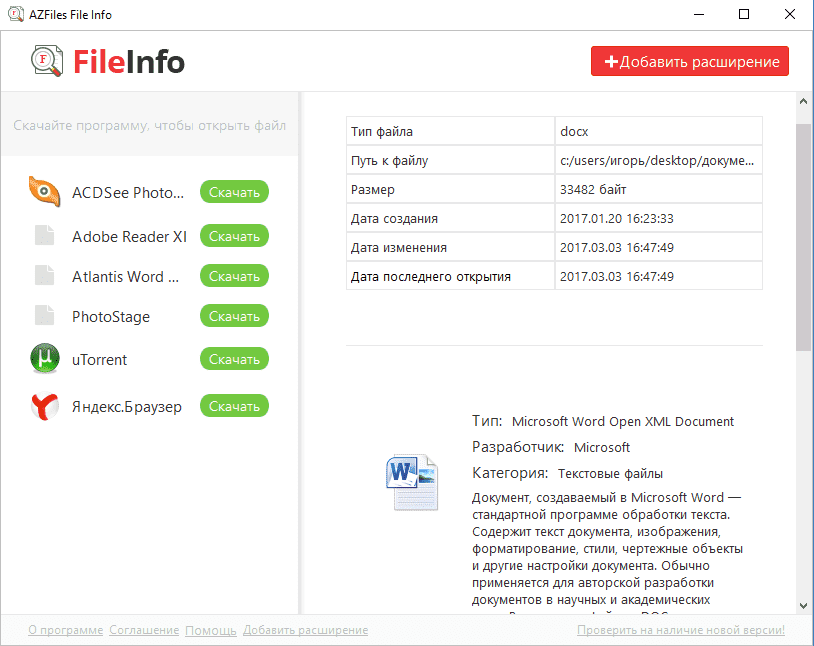
В новом окне отобразится вся доступная информация и ссылки на скачивания (при наличии). Загрузите рекомендуемое ПО или закройте программу и выполните поиск софта и дополнительной информации вручную.
Как удалить?
Удаляется приложение довольно просто:

-
Перейдите в «Этот компьютер» – «Удалить или изменить программу».
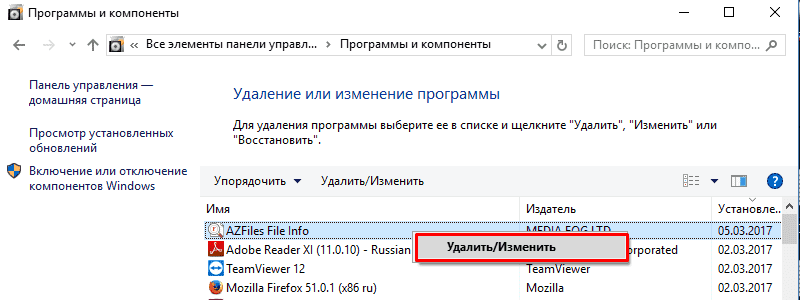

Основная цель приложения – навязать пользователю кучу второстепенного ПО, которое в конечном итоге повлияет на производительность компьютера. Поэтому рекомендуется установить Smart File Advisor – софт, не имеющий коммерческих подтекстов. С более подробной информацией можно ознакомиться по этой ссылке. Теперь вы знаете, что это за программа AZFiles File Info и как ей пользоваться.
- Лучшие аналоги Word – платные, бесплатные и онлайн-платформы
- Автоматическое обновление драйверов. Самые удобные программы
- SAP – программа для бухгалтеров. Как работает?
Источник: geekon.media